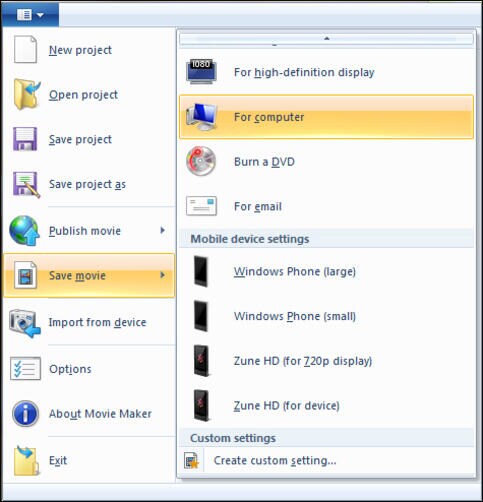
¿Está buscando una forma de grabar un proyecto creado con Windows Movie Maker (Formato MSWMM) en un disco DVD, para que pueda reproducirlo en su reproductor de DVD y verlo en la televisión? Un archivo de proyecto de Windows Movie Maker no es un archivo de video. Casi todas las herramientas de grabación de DVD no pueden importar directamente un archivo de proyecto de Windows Movie Maker para grabarlo en un DVD. Por lo tanto, primero debe guardar ese proyecto como un archivo de video y luego usar su grabadora de DVD favorita para grabarlo en un DVD.
En este artículo vemos los pasos detallados. Recomendamos utilizar el programa BURNOA o DVD CREATOR.
BURNOVA es un software innovador diseñado para grabar discos DVD y Bluray. Admite cientos de formatos de video, incluidos archivos creados con Windows Media Player y se caracteriza por una rápida velocidad de grabación. Puede leer una guía detallada en el siguiente enlace:
Cómo grabar un DVD en Windows con Burnova
DVD Creator es otro programa de grabación de videos creados con Windows Movie Maker. A algunas personas les gusta grabar sus DVD con Windows DVD Maker. Sin embargo, Microsoft ha dejado de admitir Windows DVD Maker a partir de Windows 8. Wondersoft DVD Creator en lugar de todas las versiones de Windows y casi todos los formatos de video. Los DVD creados con DVD Creator son de alta calidad y muy profesionales.
Guía: Cómo grabar Windows Movie Maker en DVD
1. Exporta el proyecto de Movie Maker como un archivo de video.
Inicie Windows Movie Maker, vaya a "Archivo"> "Abrir proyecto" para importar el archivo de proyecto de Windows Movie Maker. Luego, arrastre uno de los archivos al Storyboard y, al final, haga clic en "Guardar en mi computadora" para exportarlo. Encontrará el archivo en su PC, guardado en formato WMV.
2. Importe el archivo WMV a DVD Creator
Ejecute DVD Creator y presione el botón "Agregar imágenes o videos”En su interfaz para cargar archivos WMV previamente guardados. Si necesita agregar títulos, puede elegir la opción "Agregar título". Y si desea cambiar la secuencia de video, puede elegir las opciones "↑" o "↓"
3. Crear menú de DVD
Ir a la sección "Menú”Para elegir una de las plantillas de menú de DVD, y luego puede personalizarla a su gusto. Por ejemplo, puede personalizar la miniatura, el texto, los botones y agregar música de fondo, imagen, etc.
4. Grabar Windows Movie Maker en DVD
Ahora inserte un disco DVD en blanco (tanto el DVD5 como el DVD9 son compatibles). Después de eso, vaya a la sección "Grabar" y marque la casilla "Grabar disco". Finalmente, presione "Grabar" para comenzar a grabar videos de Windows Movie Maker en DVD.
NB: si los archivos de proyecto de Windows Movie Maker son más grandes que el espacio de almacenamiento de su DVD, esa aplicación comprimirá automáticamente el archivo para que quepa en su disco DVD.
buen programa para películas descargadas de NUEVOS TELÉFONOS.
Estoy buscando este masterizado porque tenía WINDOWS7 MOVIE MARK en mi PC


























